Lisää kommentteja HubSpot-varoihin, jotta voit tehdä yhteistyötä tiimisi kanssa ja pyytää palautetta. Käytä yhteistyön sivupalkkia kommenttien lisäämiseen HubSpot-varoihin. Voit myös kommentoida suoraan keskusteluissa tai CRM-tietueissa.
Kun kommentti lisätään, lähetetään yleensä ilmoitussähköposti omaisuuserän omistajalle ja kommentissa mainituille käyttäjille tai tiimeille. Lue lisää kommentti-ilmoitussähköposteista.
Ennen kuin aloitat
Työkalut, joita voit kommentoida, riippuvat HubSpot-tilauksestasi:
| Kohteen nimi |
Hub
|
| |
Markkinoinnin keskus |
Myyntikeskittymä |
Palvelukeskittymä |
Content Hub |
Datakeskittymä |
| |
Kaikki tilit |
| CRM-tietueet |
✓ |
✓ |
✓ |
✓ |
✓ |
| Keskustelut Saapuneet |
✓ |
✓ |
✓ |
✓ |
✓ |
| |
Ammattilaiset ja yritykset |
| Mainokset |
✓ |
|
|
|
|
| Sähköpostit |
✓ |
|
|
|
|
| Lomakkeet |
✓ |
|
|
|
|
| Kampanjat |
✓ |
|
|
|
|
| Toimintakutsut (CTA) |
✓ |
|
|
✓ |
|
| Tekstiviestit(SMS Access -lisäosa vaaditaan) |
✓ |
|
|
|
|
| Sosiaalinen viestintä( vainluonnos- tai ajastetut viestit) |
✓ |
|
|
|
|
| Blogi |
✓ |
|
|
✓ |
|
| Laskeutumissivut |
✓ |
|
|
✓ |
|
| Verkkosivut |
|
|
|
✓ |
|
| Työnkulut |
✓ |
✓ |
✓ |
✓ |
✓ |
| Mittaristot |
✓ |
✓ |
✓ |
✓ |
✓ |
| Luettelot |
✓ |
✓ |
✓ |
✓ |
✓ |
Lisää kommentteja yhteistyön sivupalkin avulla
Yhteistyön sivupalkista voit lisätä ja tarkastella kaikkia omaisuuserään lisättyjä kommentteja. Voit myös lisätä kommentteja tiettyihin elementteihin seuraavasti:
- Kampanjat
- Lomakkeet
- Dashboardit
- Työnkulut
- Markkinointiviestit
- SMS-viestit
Voit lisätä kommentteja useimpiin omaisuuseriin seuraavien vaiheiden avulla:
- Siirry HubSpot-tililläsi siihen omaisuuserään, jota haluat kommentoida.
- Oletusarvoisesti yhteistyön sivupalkki näkyy oikealla. Voit napsauttaa ja vetää verticalMenu-kuvaketta siirtääksesi yhteistyön sivupalkkia.
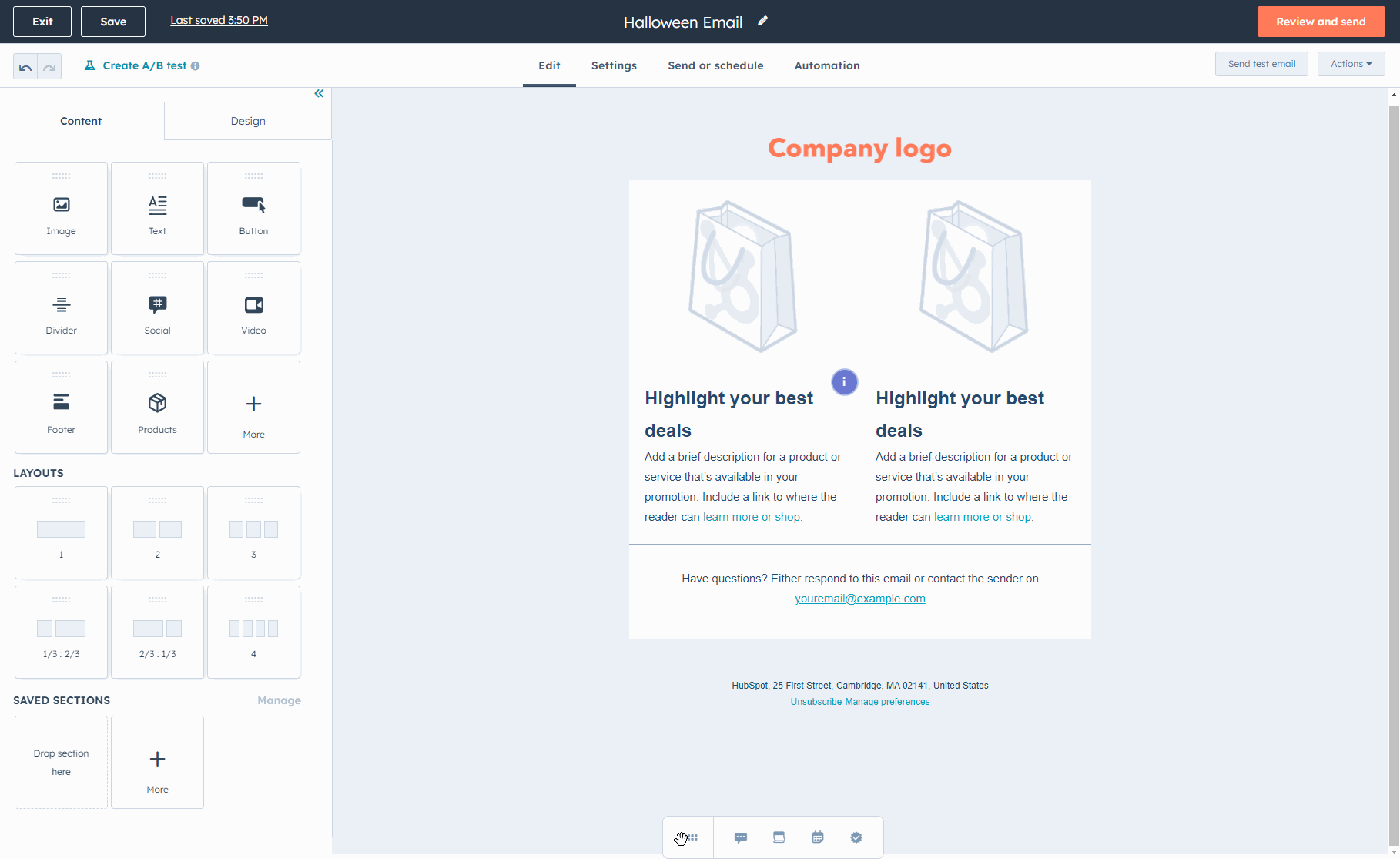
- Napsauta yhteistyön sivupalkissa comments ckommenttikuvaketta.
- Voit lisätä yleisen kommentin:
- Kirjoita kommenttikenttään kommenttisi. Muotoile tekstiä rikkaan tekstin työkalurivillä. Jos haluat ilmoittaa kommentistasi joukkuetoverille, kirjoita @-symboli ja kirjoita sitten käyttäjän nimi.
- Tallenna kommenttisi valitsemalla Kommentti.
Huomaa: et voi @mainita käyttäjiä kommenteissa, joilla ei ole käyttöoikeuksia sisältöomaisuuden tarkasteluun.

- Kojelaudoissa, työnkuluissa, markkinointisähköposteissa, kampanjoissa, lomakkeissa ja tekstiviesteissä kommentointitila on oletusarvoisesti käytössä. Tässä tilassa voit lisätä kommentteja tiettyihin elementteihin:
- Jos haluat lisätä kommentin tiettyyn elementtiin, siirrä hiiren kursori elementtiin ja napsauta sitä.
- Voit tarkastella tietyn elementin kommentteja napsauttamalla elementin comments kommenttikuvaketta .
- Kirjoita kommenttikenttään kommenttisi. Muotoile tekstiä rikkaan tekstin työkalurivillä. Jos haluat ilmoittaa kommentistasi joukkuetoverillesi, kirjoita @-symboli ja sitten käyttäjän nimi.
- Tallenna kommenttisi valitsemalla Kommentti.

- Voit poistua kommentointitilasta napsauttamalla oikeassa yläkulmassa olevaa X-kuvaketta.
- Voit palata kommenttitilaan valitsemalla oikeassa paneelissa Kommenttitila.
- Kommentoitavasta omaisuuserästä riippuen seuraavat vaihtoehdot voivat näkyä myös yhteistyön sivupalkissa:
- Poistu yhteistyön sivupalkista napsauttamalla oikean paneelin yläreunassa olevaa X-kuvaketta.
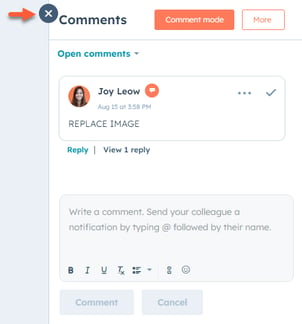
Kommentteihin vastaaminen, muokkaaminen ja poistaminen
Kun sinä ja joukkuetoverisi lisäätte kommentteja, voitte tarkastella ja vastata joukkuetoverienne kommentteihin sekä muokata tai poistaa lisäämiäsi kommentteja.
- Siirry HubSpot-tililläsi siihen omaisuuserään, jota haluat tarkastella.
- Napsauta yhteistyön sivupalkissa comments kommenttikuvaketta. Oikeassa paneelissa näkyvät sekä yleiset kommentit että tiettyjä elementtejä koskevat kommentit.
- Jos on lukemattomia kommentteja, lukemattomien kommenttien määrä näkyy kommenttikuvakkeessa.
-
- Kaikki uudet kommentit merkitään merkinnällä Uusi. Myös viestiketjujen uudet kommentit näkyvät automaattisesti.
- Voit suodattaa kommentteja napsauttamalla vasemmassa yläkulmassa olevaa pudotusvalikkoa. Valitse sitten Avoimet kommentit, Kaikki kommentit, Ratkaistut kommentit tai Lukemattomat kommentit.

- Jos olet lisännyt kommentteja tiettyihin elementteihin editorissa, kommenttikuvake näkyy elementin vieressä. Voit tarkastella näitä kommentteja napsauttamalla comments kommenttikuvaketta. Kaikki kyseiseen elementtiin liittyvät kommentit tulevat näkyviin.

Huomaa: et voi @mainita käyttäjiä kommenteissa, joilla ei ole käyttöoikeuksia sisältöelementin tarkasteluun.
- Voit vastata kommenttiin:
- Valitse kommentin alta Vastaa tai napsauta vastauskenttää.
- Kirjoita vastauksesi vastauskenttään. Muotoile tekstiä rikkaan tekstin työkalurivillä. Jos haluat ilmoittaa vastauksestasi joukkuetoverille, kirjoita @-symboli ja sitten käyttäjän nimi.
- Tallenna kommenttivastauksesi valitsemalla Kommentti.
- Jos haluat muokata kommenttia, siirrä hiiren kursori sen kommentin päälle, jota haluat muokata. Napsauta sitten oikeassa yläkulmassa ellipses Lisää-kuvaketta ja valitse Muokkaa. Jos kommenttia on muokattu, se merkitään (Muokattu). Voit muokata vain omia kommenttejasi.
- Jos haluat poistaa kommentin, siirrä hiiren kursori sen kommentin päälle, jonka haluat poistaa. Napsauta sitten oikeassa yläkulmassa ellipses Lisää-kuvaketta ja valitsePoista. Voit poistaa vain omia kommenttejasi.
- Jos haluat jakaa kommentin, vie hiiren kursori sen kommentin päälle, jonka haluat jakaa. Napsauta sitten oikeassa yläkulmassa ellipses Lisää-kuvaketta ja valitse Kopioi linkki kommenttiin. Tämä kopioi kommenttisi linkin leikepöydällesi. Käyttäjät, jotka ovat kirjautuneet sisään, voivat käyttää kommenttia suoraan, käyttäjiä, jotka eivät ole kirjautuneet, pyydetään tekemään niin.
- Jos sinulla on Professional- tai Enterprise-tili , voit myös klikata success valintamerkki-kuvaketta kommentin ratkaisemiseksi.

Ratkaise kommenttisi( vainProfessional ja Enterprise )
Kun olet lisännyt kommentteja omaisuuseriin, voit merkitä kommentin ratkaistuksi, jos kommentti on käsitelty tai se ei ole enää merkityksellinen.
Merkitse kommentti ratkaistuksi
Kommentin merkitseminen ratkaistuksi:
- Siirry HubSpot-tililläsi siihen omaisuuserään, jonka kommentit haluat ratkaista.
- Napsauta työkalussa comments kommenttikuvaketta. Yhteistyön sivupalkissa näkyvät kaikki työkalun kommentit tai kommenttiketjut.
- Voit ratkaista kommentin napsauttamalla success -valintamerkin kuvaketta kommentin kohdalla.
- Kun kommentti on ratkaistu, kommentti saa merkinnän This comment has been resolved and hidden.
- Kun kommenttiketju ratkaistaan, myös kaikki siihen liittyvät kommenttivastaukset piilotetaan.
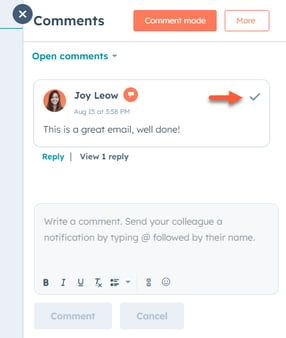
Ratkaistujen kommenttien hallinta
Kun olet ratkaissut kommentin tai kommenttiketjun, kommentti ei ole enää näkyvissä oletusarvoisen avoimet kommentit -suodattimen avulla. Voit tarkastella ja hallita ratkaistuja kommentteja:
- Siirry HubSpot-tililläsi siihen omaisuuserään, jonka ratkaistuja kommentteja haluat hallita.
- Napsauta työkalussa oikeassa yläkulmassa olevaa kommenttikuvaketta. Yhteistyön sivupalkissa näkyvät kaikki työkalun ratkaisemattomat kommentit tai kommenttiketjut.
- Voit näyttää ratkaistut kommentit:
- Jos haluat näyttää sekä ratkaistut että avoimet kommentit, napsauta pudotusvalikkoa ja valitse Kaikki kommentit.
- Jos haluat näyttää vain ratkaistut kommentit, napsauta pudotusvalikkoa ja valitse Ratkaistut kommentit.
- Jos haluat päivittää ratkaistun kommentin ratkaisemattomaksi, napsauta ellipses Lisää-kuvaketta ja valitse Merkitse ratkaisemattomaksi.

Kommenttien lisääminen tiettyihin omaisuuseriin
Voit lisätä kommentteja suoraan CRM-tietueiden toimintoihin, keskusteluihin ja työnkulun toimiin. Työnkuluissa voit lisätä kommentteja myös vetämällä ja pudottamalla yhteistyön sivupalkin avulla.
Kommenttien lisääminen CRM-tietueeseen
Tee yhteistyötä tiimisi kanssa ja hoida liidien hoitoa lisäämällä kommentteja tietueen aktiviteetteihin. Muut käyttäjät, joilla on pääsy tietueeseen, voivat nähdä kommenttisi ja vastata siihen. Kommentteja voi lisätä seuraaviin aktiviteetteihin:
- Puhelut
- Tehtävät
- Muistiinpanot
- Kokoukset
- Manuaalisesti kirjatut sähköpostit.
Opi lisäämään kommentteja tietueen aktiviteettiin.

Kommenttien lisääminen keskustelujen saapuneet-kansiossa
Tee yhteistyötä tiimisi käyttäjien kanssa keskustelujen tarkistamiseksi tai yhteystietojen seuraamiseksi lisäämällä kommentteja keskusteluun. Nämä kommentit näkyvät vain HubSpotin käyttäjille, eivätkä ne näy yhteyshenkilölle. Lue, miten lisäät kommentteja keskusteluun.
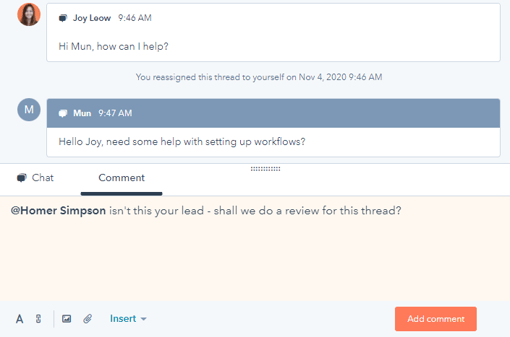
Kommenttien lisääminen työnkulun toimintoon
Lisää kommentteja työnkulkuun ja yksittäisiin työnkulkutoimintoihin. Kommentteja voidaan lisätä kaikkiin työnkulun toimintoihin, myös jos/jos-haaroihin. Kun lisäät kommentteja työnkulkuihin, voit myös käyttää raahaa ja pudota -yhteistyösivupalkkia. Lue, miten lisäät kommentteja työnkulkuun.
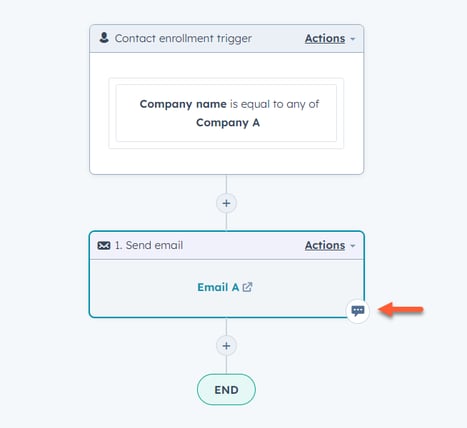
Kommenttien lisääminen HubSpotin mobiilisovelluksella
Voit tarkastella olemassa olevia kommentteja tai lisätä uusia kommentteja markkinointisähköposteihin ja sosiaalisiin viesteihin HubSpotin mobiilisovelluksessa:
- Avaa HubSpot-sovellus iOS- tai Android-laitteellasi.
- Napauta alareunassa kohtaa Valikko.
- Napauta Markkinointi-osiossa Markkinointisähköpostit tai Sosiaalinen.
- Napauta sähköpostia tai sosiaalista viestiä, jota haluat kommentoida.
- Napauta alareunassa Näytä tiedot ja napauta sitten Lisää kommentti.
- Kirjoita kommenttisi tekstikenttään. Jos haluat ilmoittaa vastauksestasi tiimikaverille, napauta @-symbolia ja kirjoita sitten käyttäjän nimi.

Lisää kommentteja HubSpot-varoihin
Päivitetty viimeksi: 3 syyskuuta 2025
Saatavilla minkä tahansa seuraavan Tilauksen kanssa, paitsi jos toisin mainitaan:
Lisää kommentteja HubSpot-varoihin, jotta voit tehdä yhteistyötä tiimisi kanssa ja pyytää palautetta. Käytä yhteistyön sivupalkkia kommenttien lisäämiseen HubSpot-varoihin. Voit myös kommentoida suoraan keskusteluissa tai CRM-tietueissa.
Kun kommentti lisätään, lähetetään yleensä ilmoitussähköposti omaisuuserän omistajalle ja kommentissa mainituille käyttäjille tai tiimeille. Lue lisää kommentti-ilmoitussähköposteista.
Ennen kuin aloitat
Työkalut, joita voit kommentoida, riippuvat HubSpot-tilauksestasi:Lisää kommentteja yhteistyön sivupalkin avulla
Yhteistyön sivupalkista voit lisätä ja tarkastella kaikkia omaisuuserään lisättyjä kommentteja. Voit myös lisätä kommentteja tiettyihin elementteihin seuraavasti:
Voit lisätä kommentteja useimpiin omaisuuseriin seuraavien vaiheiden avulla:
Huomaa: et voi @mainita käyttäjiä kommenteissa, joilla ei ole käyttöoikeuksia sisältöomaisuuden tarkasteluun.
Kommentteihin vastaaminen, muokkaaminen ja poistaminen
Kun sinä ja joukkuetoverisi lisäätte kommentteja, voitte tarkastella ja vastata joukkuetoverienne kommentteihin sekä muokata tai poistaa lisäämiäsi kommentteja.
Huomaa: et voi @mainita käyttäjiä kommenteissa, joilla ei ole käyttöoikeuksia sisältöelementin tarkasteluun.
Ratkaise kommenttisi( vainProfessional ja Enterprise )
Kun olet lisännyt kommentteja omaisuuseriin, voit merkitä kommentin ratkaistuksi, jos kommentti on käsitelty tai se ei ole enää merkityksellinen.
Merkitse kommentti ratkaistuksi
Kommentin merkitseminen ratkaistuksi:
Ratkaistujen kommenttien hallinta
Kun olet ratkaissut kommentin tai kommenttiketjun, kommentti ei ole enää näkyvissä oletusarvoisen avoimet kommentit -suodattimen avulla. Voit tarkastella ja hallita ratkaistuja kommentteja:
Kommenttien lisääminen tiettyihin omaisuuseriin
Voit lisätä kommentteja suoraan CRM-tietueiden toimintoihin, keskusteluihin ja työnkulun toimiin. Työnkuluissa voit lisätä kommentteja myös vetämällä ja pudottamalla yhteistyön sivupalkin avulla.
Kommenttien lisääminen CRM-tietueeseen
Tee yhteistyötä tiimisi kanssa ja hoida liidien hoitoa lisäämällä kommentteja tietueen aktiviteetteihin. Muut käyttäjät, joilla on pääsy tietueeseen, voivat nähdä kommenttisi ja vastata siihen. Kommentteja voi lisätä seuraaviin aktiviteetteihin:
Opi lisäämään kommentteja tietueen aktiviteettiin.
Kommenttien lisääminen keskustelujen saapuneet-kansiossa
Tee yhteistyötä tiimisi käyttäjien kanssa keskustelujen tarkistamiseksi tai yhteystietojen seuraamiseksi lisäämällä kommentteja keskusteluun. Nämä kommentit näkyvät vain HubSpotin käyttäjille, eivätkä ne näy yhteyshenkilölle. Lue, miten lisäät kommentteja keskusteluun.
Kommenttien lisääminen työnkulun toimintoon
Lisää kommentteja työnkulkuun ja yksittäisiin työnkulkutoimintoihin. Kommentteja voidaan lisätä kaikkiin työnkulun toimintoihin, myös jos/jos-haaroihin. Kun lisäät kommentteja työnkulkuihin, voit myös käyttää raahaa ja pudota -yhteistyösivupalkkia. Lue, miten lisäät kommentteja työnkulkuun.
Kommenttien lisääminen HubSpotin mobiilisovelluksella
Voit tarkastella olemassa olevia kommentteja tai lisätä uusia kommentteja markkinointisähköposteihin ja sosiaalisiin viesteihin HubSpotin mobiilisovelluksessa:
Asiaan liittyvä sisältö